
- Autor John Day [email protected].
- Public 2024-01-30 08:09.
- Zadnja izmjena 2025-01-23 14:37.
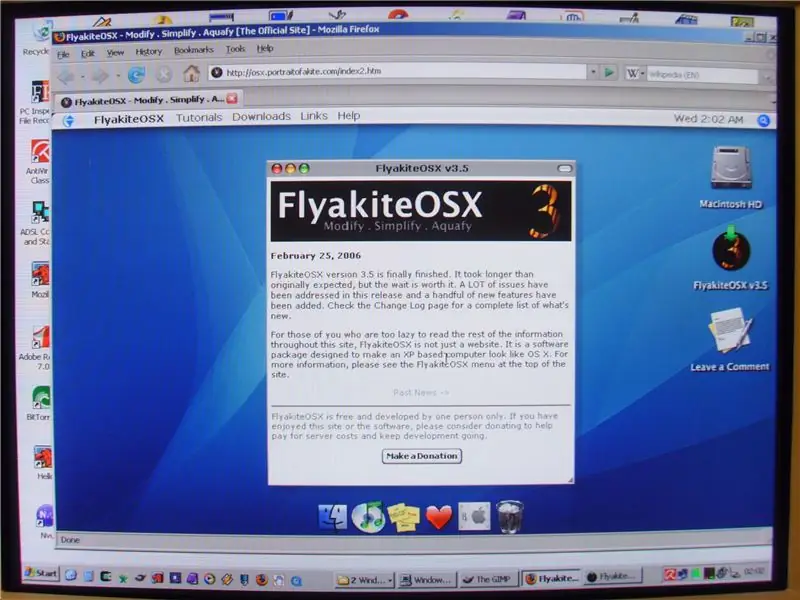
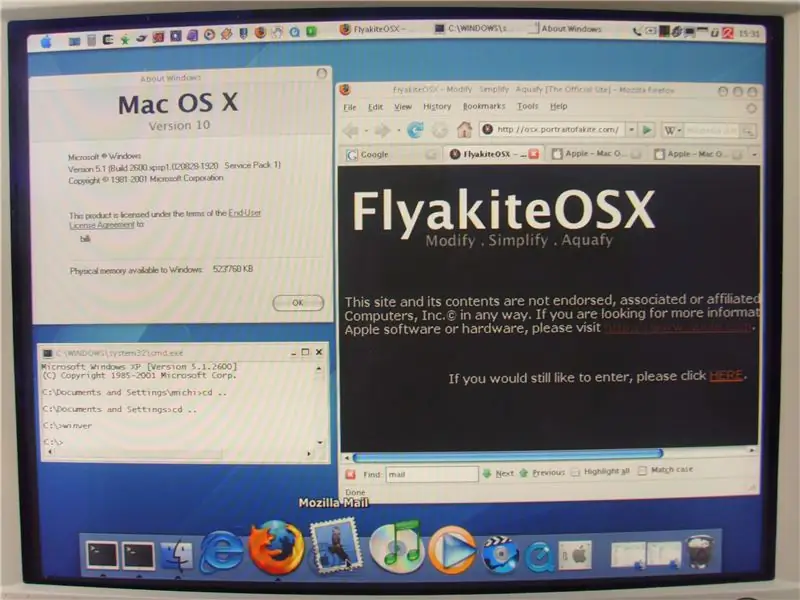
Kako besplatno izgraditi bolju Vista. Mnogi su prijavili ozbiljne probleme ažuriranjem postojećih Windows XP (TM) mašina na Vista (TM). Čak i na potpuno novim mašinama. Pogledajte na primjer: https://www.youtube.com/embed/FVbf9tOGwnoSoliko ljudi je planiralo prelazak na Mac OS/X, ali im je WinXP i dalje potreban i pokrenut na postojećoj mašini. Pogledajte rješenje https://www.apple.com/switchOne rješenje je da u međuvremenu imate isti Look & Feel za svoj XP. Provjerite dva snimka ekrana. Prije i poslije. Linkovi:
- Je li Vista kopija Mac -a? Provjerite ovo:
- Mac OS X se koristi preko opisa Viste
- Pogledajte i ovo: "Dizajn korisničkog sučelja (video Alan Kay - dio II)" na https://webcast.berkeley.edu/course_details.php?seriesid=1906978389 (zašto nije samo korisnički interfejs ono što se računa. To je također na na čemu je izgrađen GUI. Zaključak pogledajte u 40:00.)
Korak 1: Učinite to
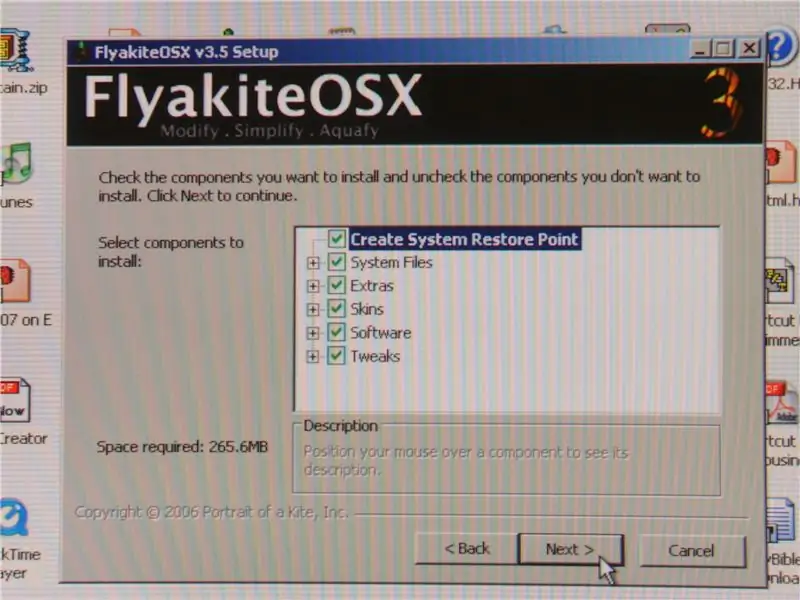
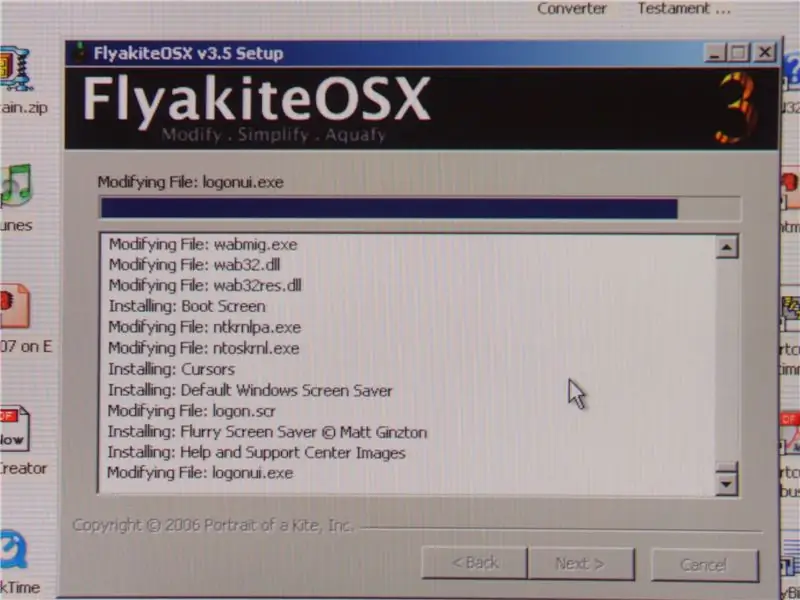
FlyakiteOSXSve što vam je potrebno detaljno je opisano ovdje: https://osx.portraitofakite.com/Preuzmite paket. Potrebna vam je samo jedna instalacijska datoteka. Instalacija je vrlo jednostavna.- Možete odabrati što želite. Opcionalno, stvorite točku vraćanja.- Što vam znači što vam je potrebno. Tijekom instalacije promijenit će se različite datoteke s vašeg XP sustava. Ovdje odabirem sve opcije pa će ovo promijeniti moj XP u Mac OS/X Look & Feel koliko god što je moguće. - Također će se promijeniti zaslon za prijavu. NAPOMENA: Trebat će vam manje od 300 MB!
Korak 2: Ponovo pokrenite sistem
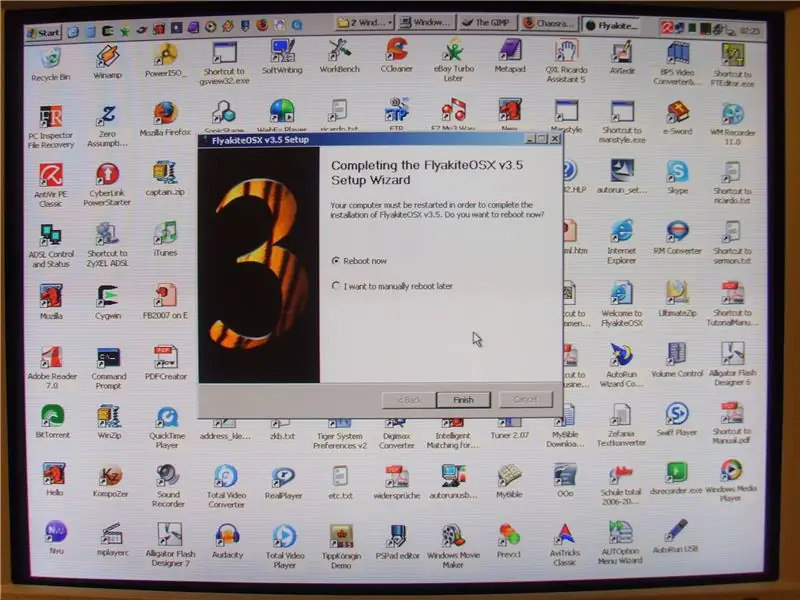
Nakon ponovnog pokretanja više nećete poznavati svoj Windows sistem.
Ali napomena: To je još uvijek Windows;-) Primijetit ćete i da će se izgled i osjećaj promijeniti tokom instalacije. Traka izbornika Start otići će na vrh ekrana, a neki zvukovi akcije bit će promijenjeni u zvukove Mac -a.
Korak 3: Problemi s nadzornom pločom?
Jedini problem koji sam do sada imao je to što nakon pokretanja takozvana nadzorna ploča na dnu nije mogla učitati pa se nije ni tamo. Idite na C: / Program Files / Tiger System Preferences v2 / Skins / giffind the file "skin.ini ". Otvorite. Odsjek nadzorne ploče trebao bi izgledati ovako: (Nije navedena putanja za Path =, stoga unesite ispravnu putanju i naziv datoteke u "RKLauncher.exe", što je Nadzorna ploča.)
… [DashBoard] NormalImage = dashboard.gifDownImage = dashboard_d.gifPath = C: / Program Files / RK Launcher / RKLauncher.exeLabel = Nadzorna ploča && Expose…
Preporučuje se:
Guitar Looper Fade Out i Tremolo besplatno! 5 koraka (sa slikama)

Guitar Looper Fade Out i Tremolo … besplatno!: Nekada davno, kada je električna gitara morala zvučati kao gitara i svako odstupanje se nazivalo neželjeno izobličenje, nije bilo nikakvih gitarskih efekata osim … vašeg prijatelja i potenciometra, radite zajedno! Praktično dok ste se igrali, vaš
Kako vratiti muziku sa iPod -a .. BESPLATNO!: 7 koraka

Kako vratiti muziku sa iPod -a .. BESPLATNO!: U osnovi, iPod -i vam ne dozvoljavaju da ponovo uvezete muziku sa njega, oni vam dozvoljavaju samo da je izbrišete. Na primjer, ako postavite svoje omiljene pjesme na vašem iPod -u, ali onda ih slučajno izbrišite sa svog računara. Znači sjedili ste tamo u lošoj muci
UV-C kutija za dezinfekciju-Vodič za osnovnu verziju: 11 koraka (sa slikama)

UV-C dezinfekcijska kutija-Vodič za osnovnu verziju: Autor: Steven Feng, Shahril Ibrahim i Sunny Sharma, 6. travnja 2020. Posebno zahvaljujem Cheryl na vrijednim povratnim informacijama. Za google doc verziju ovog uputstva pogledajte https://docs.google. com/document/d/1My3Jf1Ugp5K4MV … UpozorenjeUV-C svjetlo
Ažurirajte HTTPS Redirect verziju 2.0 ESP8266 i Google proračunske tablice: 10 koraka

Ažurirajte HTTPS Redirect verzija 2.0 ESP8266 i Google proračunske tablice: U prethodnim smo testovima komunicirali s modulom ESP8266 i dvosmjerno slali podatke na Google tablicu uz pomoć Google skripte, u početku zahvaljujući Sujay Phadke " electronicsguy " tvorac biblioteke HTTPSRedirect
My Tube! Stereo subwoofer zvučnici za I-pod i Mp3 drugu verziju (s baterijama i USB punjačem): 12 koraka

My Tube! Stereo subwoofer zvučnici za I-pod i Mp3 drugu verziju (s baterijama i USB punjačem): Moja kvartalna realizacija je kompliciraniji presedan, ali nije ništa teško postići. Nacrt dva kućišta sa vlastitim napajanjem, stereo na baterije, s mogućnošću ponovnog punjenja i-poda putem uzetog USB-a koji se napaja iz iste baterije
